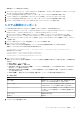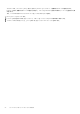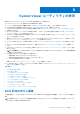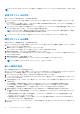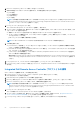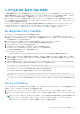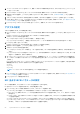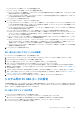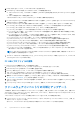Users Guide
Table Of Contents
- Microsoft System Center Configuration Manager 用 Dell Lifecycle Controller Integration バージョン 3.3 ユーザーズ ガイド
- 目次
- Microsoft System Center Configuration Manager 用 Dell Lifecycle Controller Integration(DLCI)について
- 使用事例シナリオ
- 共通の前提条件
- システムの BIOS 設定プロファイルの編集とエクスポート
- ファームウェアインベントリの比較とアップデート
- システムの RAID プロファイルの作成、編集、および保存
- コレクションでのオペレーティングシステムの導入
- iDRAC vFlash カードまたはネットワーク共有へのサーバープロファイルのエクスポート
- iDRAC vFlash カードまたはネットワーク共有からのサーバープロファイルのインポート
- Lifecycle Controller ログの表示とエクスポート
- NIC または CNA プロファイルでの作業
- Fibre Channel プロファイルでの作業
- 起動順序での Fibre Channel ストレージエリアネットワークの選択
- Dell Lifecycle Controller Integration の使用
- DLCI のライセンス付与
- Dell Deployment Toolkit
- Dell ドライバ CAB ファイル
- ターゲットシステムの設定
- 自動検出とハンドシェイク
- タスクシーケンスからのドライバの適用
- タスクシーケンスの作成
- Dell 固有のタスクシーケンスの作成
- カスタムタスクシーケンスの作成
- タスクシーケンスの編集
- オペレーティングシステムイメージとドライバパッケージを適用するためのタスクシーケンス手順の設定
- オペレーティングシステムイメージの適用
- Dell ドライバパッケージの追加
- タスクシーケンスの展開
- タスクシーケンスメディアのブータブル ISO の作成
- System Viewer ユーティリティ
- Configuration Utility
- Integrated Dell Remote Access Controller コンソールの起動
- Task Viewer
- Dell Lifecycle Controller Integration を使用して実行できる追加タスク
- Configuration Utility の使用
- Lifecycle Controller 起動メディアの作成
- ハードウェアの設置エとオペレーティングシステムの導入
- コレクション内システムのファームウェアインベントリの比較とアップデート
- ハードウェアインベントリの表示
- Lifecycle Controller との通信の検証
- コレクション用の Lifecycle Controller ログの表示とエクスポート
- Lifecycle Controller の資格情報の変更
- コレクションのプラットフォーム復元
- NIC または CNA プロファイルのコレクション内システムとの比較
- サーバーのインポートユーティリティの使用
- System Viewer ユーティリティの使用
- トラブルシューティング
- 関連文書とリソース
メモ: Configuration Manager 2012 では、UEFI 起動モードを使用したオペレーティングシステムの導入はサポートされていませ
ん。
新規プロファイルの作成
新しいプロファイルを作成するには、次の手順を実行します。
1. [BIOS Configuration](BIOS 設定)画面で [Create a New Profile](新規プロファイルの作成)を選択し、[Next](次へ)をク
リックします。
[BIOS Attributes](BIOS 属性)タブに、システムの BIOS 属性と現在の設定が表示されます。[Boot Sequence](起動順序)タ
ブに、システムの起動順序の情報が表示されます。
2. [BIOS Attributes](BIOS 属性)タブで属性のチェックボックスをオンにして、プロファイルに含める属性を選択します。[Select
All](すべて選択)をオンにすると、リストのすべての属性が選択されます。
メモ: プロファイルの BIOS 属性をオフのままにすることができます。プロファイルのどの BIOS 属性も選択しない場合は、
プロファイルのインポート時に起動順序の情報のみが対象になります。
3. [Save As Profile](プロファイルとして保存)をクリックして、プロファイルを XML ファイルとして保存します。
既存プロファイルの編集
既存のプロファイルを編集するには、次の手順を実行します。
1. [BIOS Configuration](BIOS 設定)画面で、[Edit an Existing Profile](既存プロファイルの編集)を選択し、[Browse ](参照)
をクリックしてプロファイルを参照します。
2. 編集するプロファイルを選択し、[Next](次へ)をクリックします。
[BIOS Attributes ](BIOS 属性)タブに、選択したプロファイルの BIOS 属性が表示されます。
3. 編集する属性を選択し、[Edit Attribute](属性の編集)をクリックします。
[Custom Attribute Editor](カスタム属性エディタ)で、[Attribute Name](属性名)フィールドにすべての属性のドロップダウ
ンリストが表示されます。
4. 編集する属性を選択し、必要な変更を行います。
5. [OK ]をクリックして変更内容を保存し、[Custom Attribute](カスタム属性エディタ)を終了します。
メモ: 行った変更をリセットするには、[Reset](リセット)をクリックします。
新しい属性の追加
新しい属性を追加するには、次の手順を実行します。
1. [BIOS Configuration](BIOS 設定)画面で、[Create a New Profile](新規プロファイルの作成)または [Edit an Existing Profile]
(既存プロファイルの編集)を選択し、[Browse](参照)をクリックしてプロファイルを参照します。
2. [BIOS Attributes](BIOS 属性)タブで [Add Attribute](属性の追加)をクリックします。
3. [Custom Attribute Editor](カスタム属性エディタ)で [Attribute Name](属性名)フィールドに属性名を入力します。このフ
ィールドへの入力は必須です。
4. 追加する属性のタイプを、[Attribute Type](属性タイプ)ドロップダウンリストから選択します。属性には、次の 3 つのタイ
プがあります。
● [列挙型属性] - 複数の値を含むコンボボックスを表示します。少なくとも 1 つの値を選択する必要があります。
● [テキスト属性] - テキストの値を含むフィールドを表示します。このフィールドは空白にすることができます。
● [数値属性] - 整数の値を含むフィールドを表示します。このフィールドを空白にすることはできません。
5. 選択した属性のタイプに基づいて属性の値を入力します。属性のタイプに[列挙型属性]を選択したと仮定します。
● 値を追加するには、列挙する属性値を [Possible Value](可能な値)フィールドに入力して、[Add](追加)をクリックし
ます。
● 属性の値を更新するには、更新したい値を選択し、[Possible Values](可能な値)フィールドで必要な変更を行った後、
[Update](アップデート)をクリックします。
● 値を削除するには、値を選択し、[Delete(削除)] クリックします。確認を求めるダイアログボックスが表示されます。
[Yes](はい)をクリックして値を削除します。
6. [OK] をクリックして [Custom Attribute Editor ](カスタム属性エディタ)を終了し、[BIOS Attributes](BIOS 属性)タブに
戻ります。
54 System Viewer ユーティリティの使用